
O WhatsApp é um serviço de mensagens extremamente popular, mas por muito tempo não era possível transferir dados entre iPhone e Android. Felizmente, o WhatsApp agora oferece esse recurso . Mostraremos como transferir seu histórico de bate-papo.
Ao contrário de muitos serviços de mensagens, o WhatsApp não mantém seu histórico de bate-papo na nuvem. Quando você faz login em um novo dispositivo, suas conversas antigas não estarão lá . É por isso que a capacidade de transferir bate-papos entre dispositivos é tão importante. Vamos fazê-lo.
Nota: Existem algumas coisas de que você precisa. Primeiro, o dispositivo Android deve executar o Android 12 e, o mais importante, ele ainda não pode ser configurado . O processo de transferência deve ser executado durante o processo inicial de configuração do telefone.Você precisará de uma peça de hardware para que isso funcione – um cabo USB-C para Lightning. Se você não tiver um, pode adquirir um por cerca de US $ 15 na Amazon .
Começaremos com seu novo e brilhante telefone Android que ainda não foi configurado. Conecte o dispositivo ao iPhone com o cabo USB. Durante o processo de configuração, você será solicitado a confiar no “Computador” – seu telefone Android. Toque em “Confiar” no iPhone.
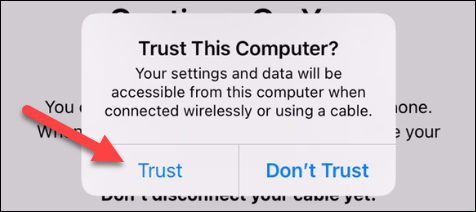
Em seguida, você será perguntado sobre o que deseja restaurar do iPhone. Certifique-se de selecionar “Aplicativos” e “WhatsApp Messenger”.
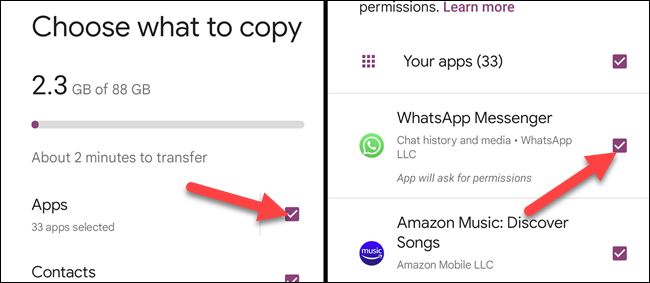
Neste ponto, você verá um código QR, que pode ser lido com a câmera do seu iPhone para abrir o WhatsApp.
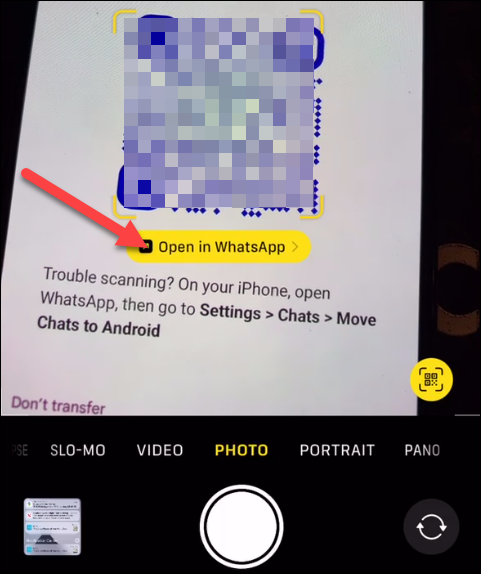
Se o código QR não funcionar, abra o WhatsApp no seu iPhone e selecione “Chats” na guia “Configurações”.
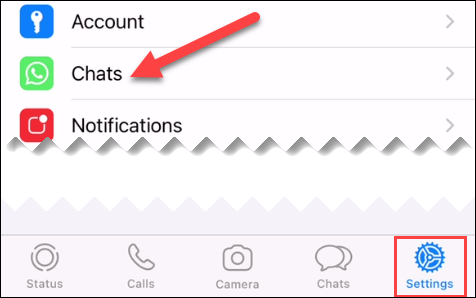
Em seguida, selecione “Mover bate-papos para Android”.
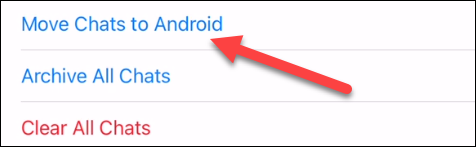
Toque em “Iniciar” para prosseguir. O tempo de transferência começará em seu dispositivo Android. Dependendo da quantidade de dados a serem movidos, isso pode levar alguns minutos.
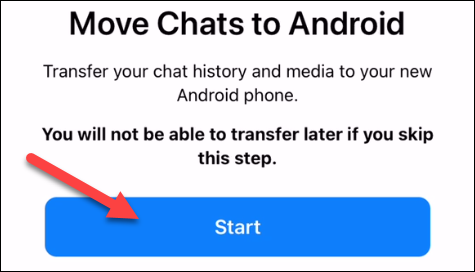
Depois de concluído, você pode terminar de configurar o dispositivo Android. Os aplicativos de backup serão baixados no dispositivo. Depois que o WhatsApp for instalado, você pode entrar e todo o seu histórico de bate-papo estará esperando por você. Você está pronto para começar!



